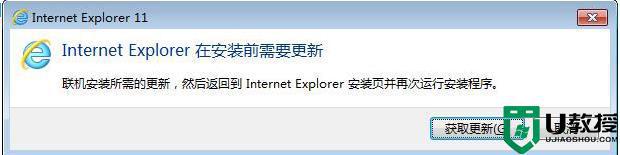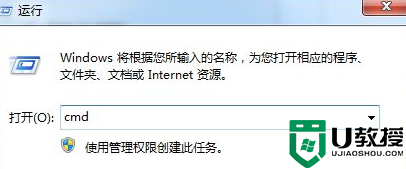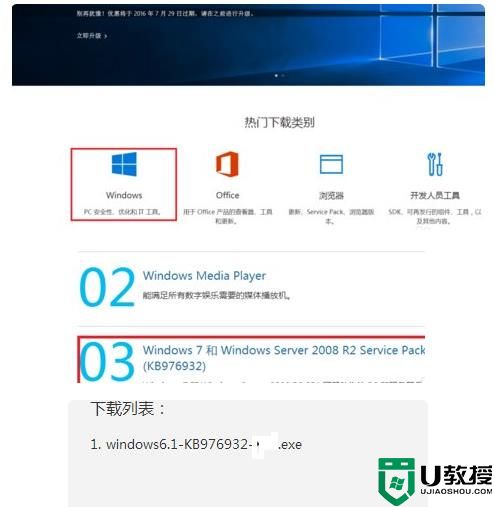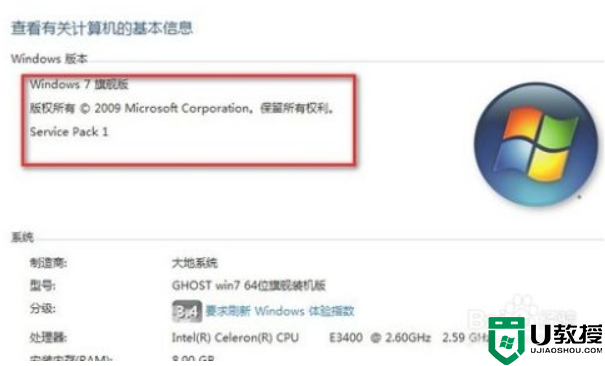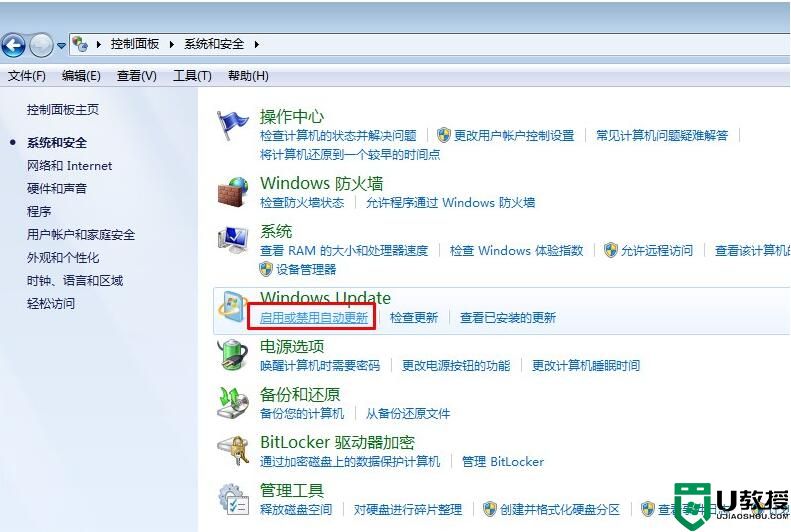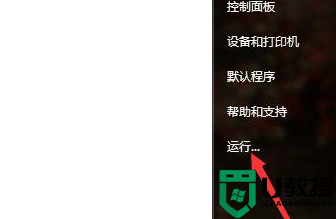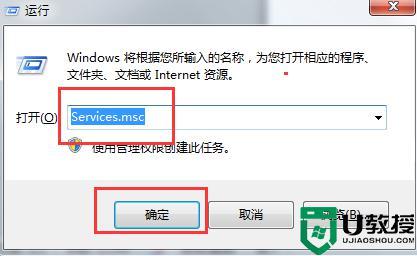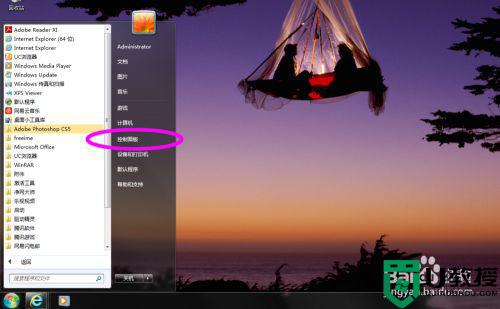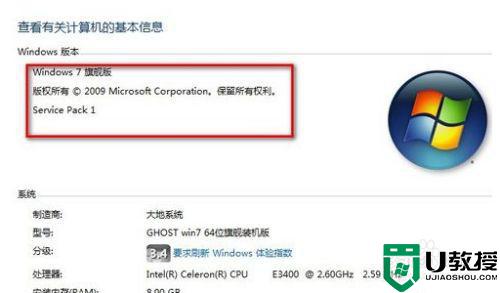win7安装ie11提示获取更新怎么办 win7电脑安装ie11总是让获取更新如何修复
近日有win7系统用户想要在电脑中安装ie11浏览器的时候,发现总是提示获取更新,导致无法正常安装,不知道遇到这样的问题该怎么办,为了帮助到大家,接下来就给大家讲述一下win7电脑安装ie11总是让获取更新的详细修复方法吧。
具体解决方法如下:
1、从微软官网下载IE11的脱机安装包,并根据当前操作系统版本选择相应的下载,其他方式下载也行
官方下载地址:https://support.microsoft.com/zh-cn/help/18520/download-internet-explorer-11-offline-installer
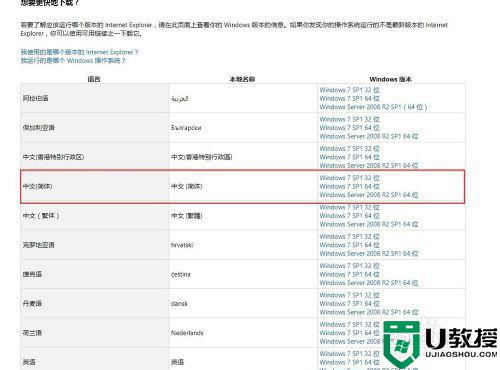
2、在开始菜单=》程序=》附件中,找到命令提示符,右键以管理员身份运行。
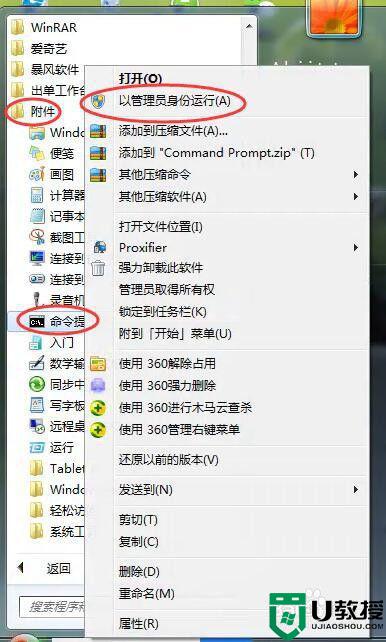
3、将下载好的ie11安装包,改名为ie11,并在D盘新建文件夹并命名为ie,然后将安装包拷贝到该文件夹下。
4依次输入以下命令
1 . cd d:ie
2.d:
3. ie11.exe /x:.
4.dism.exe /online /add-package /packagepath:d:ieIE-Win7.CAB

5、执行完以上步骤之后,系统会安装ie11并提示重启,重启后ie11就安装成功了! 安装好之后是英文版的,同样的重复第四个步骤,再次用dism.exe 把ielangpack-zh-CN.CAB文件部署到镜像中,安装后语言包之后就是中文版了。
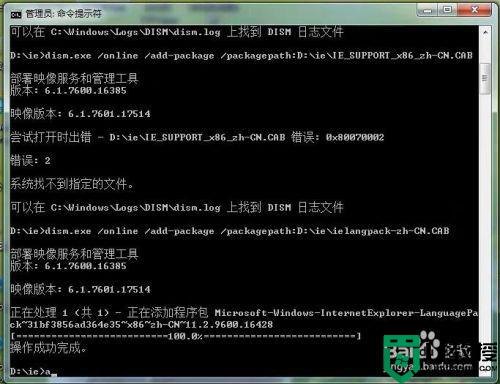
上述给大家讲解的便是win7安装ie11提示获取更新的详细解决方法,如果你有遇到一样情况的话,那就参考上面的方法来进行解决吧。